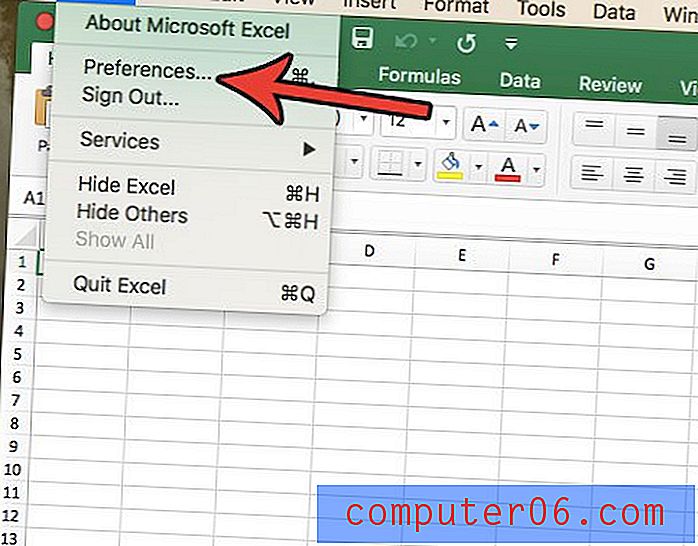Jak odstranit cookies na Windows 10
Všichni milujeme pěkný teplý čokoládový čip čerstvý z trouby. Jeho digitální sestřenice nejsou tak populární. Pravděpodobně jste si všimli webů, které vás žádají o povolení k používání cookies při surfování po webu. Přestože je praxe žádostí o svolení nedávná, soubory cookie již existují dlouho. Ať už jste o cookies slyšeli kladné nebo záporné věci, pokud vás zajímá, jak je vymazat, tato příručka vám ukáže, jak.
Co jsou cookies?
Cookie je malá část informací o vás a vašich digitálních preferencích zaslaných z webové stránky a uložených v počítači. Typ informací, které web ukládá, se může pohybovat od osobních údajů, jako je jméno, adresa a telefonní číslo, až po neškodný materiál, jako je to, co jste si prohlíželi, nebo váš nákupní košík (pokud něco kupujete). Uložením cookies do počítače web nemusí vyžadovat tyto informace pokaždé, když je navštívíte, což šetří čas a umožňuje webu přizpůsobit vaši návštěvu. Soubory cookie jsou velmi pohodlné a obvykle neškodné. Navíc, protože se jedná o prosté textové soubory, nelze je spustit ani infikovat váš počítač.
Důvodem, proč jste začali vidět vyskakovací okna, která vás žádají o povolení cookies, je nedávný zákon EU, který vyžaduje, aby společnosti v EU informovaly webové uživatele o svých sledovacích cookies a umožnily jim se přihlásit nebo odhlásit.
Soubory cookie, mezipaměť a historie procházení
Soubory cookie se liší od mezipaměti nebo historie prohlížeče. Webová mezipaměť je další informace uložená v počítači. Na rozdíl od souborů cookie, které ukládají vaše informace, mezipaměť dočasně ukládá webové dokumenty, například stránky HTML. To umožňuje rychle se načíst webové stránky, které jste již navštívili, a využívat menší šířku pásma. Na druhou stranu je vaše historie prohlížení jednoduše záznamem všech navštívených webů. Kromě jejich adresy neukládá nic konkrétního o webech.
Proč smazat cookies?
Přestože soubory cookie vytvářejí přizpůsobené prostředí a umožňují vám bezproblémové prohlížení, existují skrytá rizika.
Jedním nebezpečím je, že škodlivý web vás může „sledovat“ online nebo narušit vaše soukromí. To je běžné u reklamních firem, které používají sledovací soubory cookie, které obsahují informace o vaší historii prohlížení, aby vám zobrazovaly reklamy přizpůsobené vašim preferencím. Třetí strana, jako je Facebook, může často přidat soubor cookie do vašeho počítače, když navštívíte jiný web a kliknete na tlačítko „Like“ na Facebooku.
Dalším možným nebezpečím je krádež souborů cookie. Když se správně přihlásíte na web, vytvoří se v počítači soubor cookie, který vám umožní zůstat přihlášeni tak, že vás identifikujete jako oprávněného uživatele. Počítačový virus nebo jiná nebezpečná entita by měla přístup k vašim účtům ukradením správných souborů cookie z počítače.
Třetím nebezpečím jsou staré soubory cookie, které obsahují staré informace, které by mohly být poškozeny a způsobují chybové zprávy.
A konečně, ačkoli jeden soubor cookie nezabírá mnoho místa ve vašem počítači, mnoho souborů cookie ano. Pokud máte málo místa na úložišti, můžete pomocí vymazání souborů cookie získat zpět trochu místa.
Jak vymazat soubory cookie v prohlížeči Google Chrome (Windows 10)
Krok 1: Otevřete nabídku v pravém horním rohu. Klikněte na Nastavení .
Krok 2: Přejděte dolů a vyberte možnost Upřesnit .
Krok 3: Přejděte dolů do části Ochrana osobních údajů a zabezpečení . Klikněte na Vymazat data prohlížení .
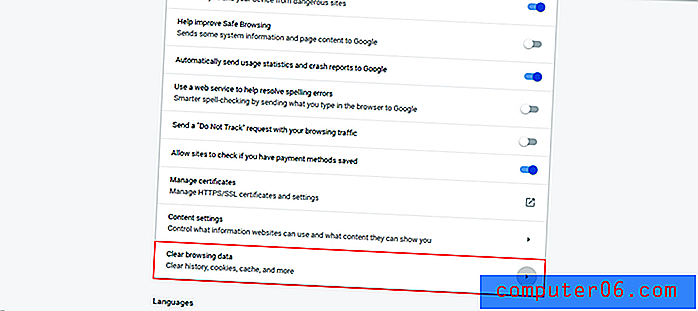
Krok 4: Objeví se vyskakovací okno. Vyberte časové období, které chcete vymazat. Zkontrolujte cookies a další data stránek . Poté stiskněte Clear Data .
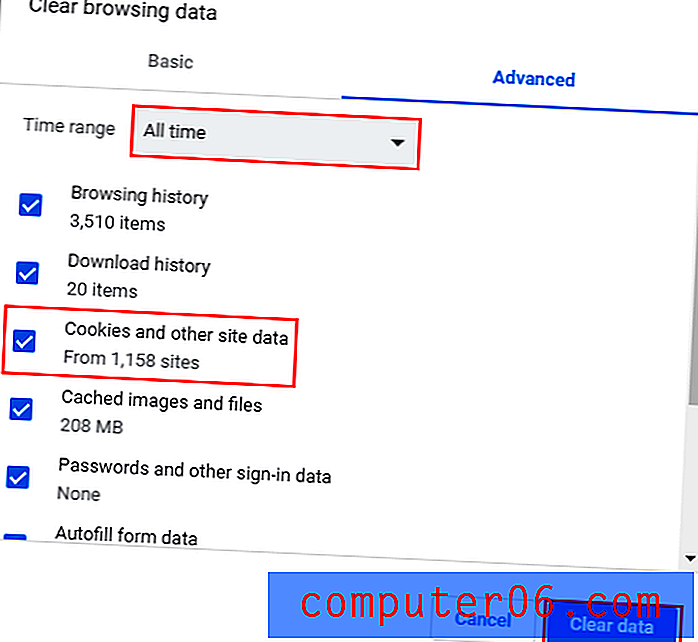
Jak vymazat soubory cookie v prohlížeči Firefox (Windows 10)
Krok 1: Otevřete nabídku v pravém horním rohu a klikněte na Možnosti .
Krok 2: Otevře se nová karta. Vyberte možnost Ochrana osobních údajů a zabezpečení a poté přejděte dolů, dokud neuvidíte historii . Klikněte na Vymazat historii .
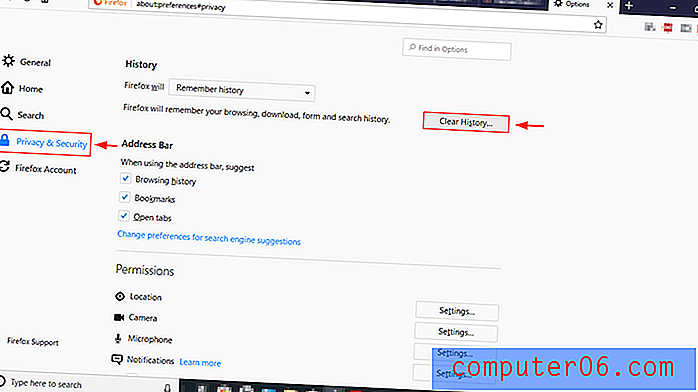
Krok 3: Objeví se vyskakovací okno. Vyberte Vše, poté vyberte Cookies a klikněte na Vymazat . Gratulujeme! Smazali jste všechny soubory cookie v prohlížeči Firefox.
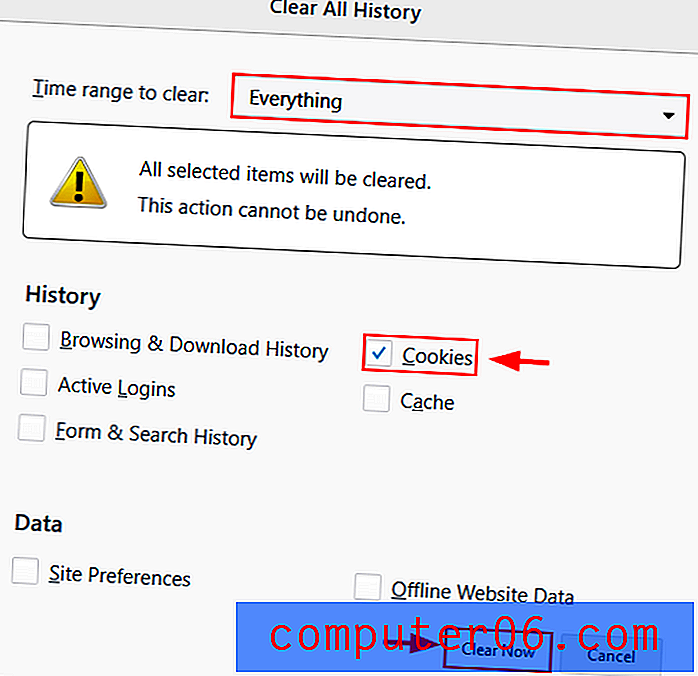
Jak vymazat cookies v Microsoft Edge
Krok 1: Otevřete nabídku v pravém horním rohu. Otevřete Nastavení .
Krok 2: Přejděte dolů a klepněte na tlačítko Vybrat, co chcete vymazat v části Vymazat data prohlížení .
Krok 3: Vyberte Cookies a uložte data webových stránek . Poté klikněte na vymazat data .
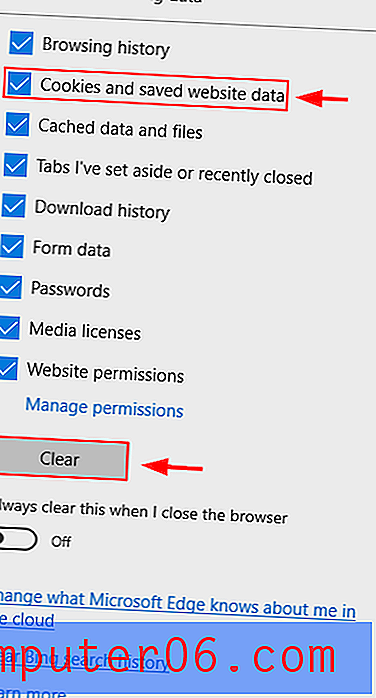
Jak vymazat cookies pomocí ovládacího panelu
Krok 1: Do vyhledávací lišty Windows zadejte příkaz cmd . Klepněte pravým tlačítkem myši na příkazový řádek a klepněte na příkaz Spustit jako správce .
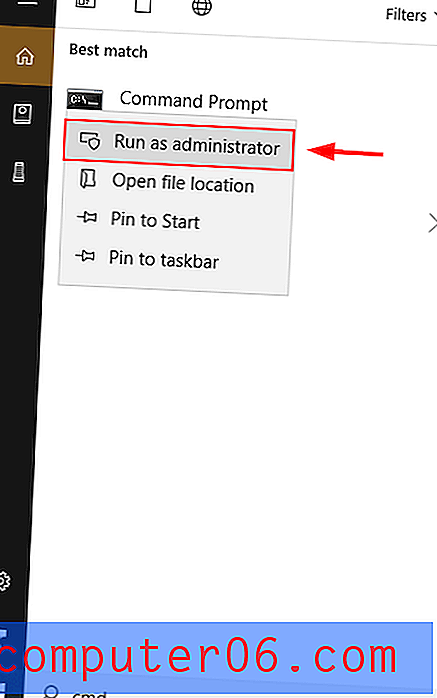
Krok 2: Zadejte RunDll32.exe InetCpl.cpl, ClearMyTracksByProcess 2 a stiskněte Enter .

Další komentáře
Sledování můžete také zakázat úplným zablokováním souborů cookie, namísto toho, abyste je pouze jednou za čas vymazali.
Google Chrome
Krok 1: Otevřete nabídku v pravém horním rohu. Klikněte na Nastavení .
Krok 2: Přejděte dolů a vyberte možnost Upřesnit .
Krok 3: Přejděte dolů na položku Ochrana soukromí a zabezpečení . Vyberte Nastavení obsahu .
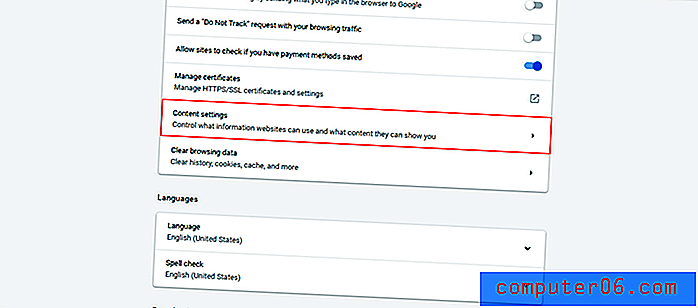
Krok 4: Vyberte Cookies .
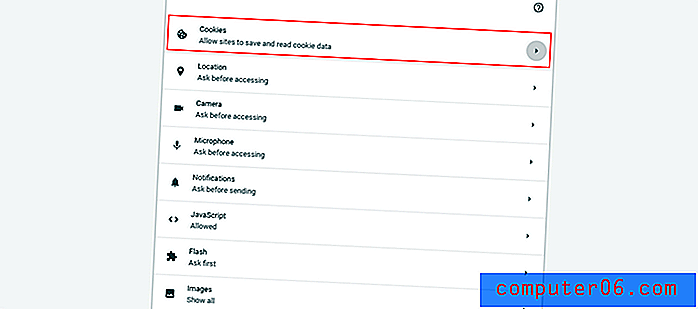
Krok 5: Vyberte možnosti, které chcete z níže uvedených možností.
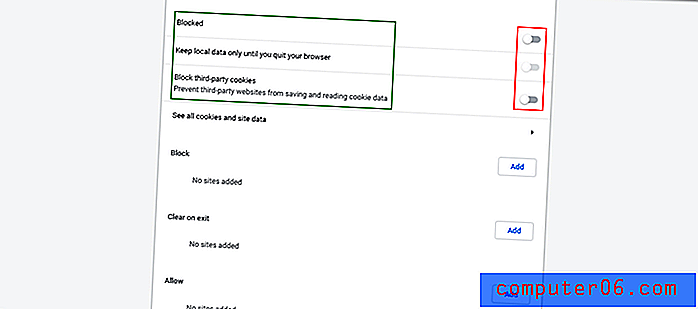
Microsoft Edge
Krok 1: Otevřete nabídku v pravém horním rohu. Otevřete Nastavení .
Krok 2: Přejděte dolů a klepněte na tlačítko Vybrat, co chcete vymazat v části Vymazat data prohlížení .
Krok 3: Klikněte na posuvník v části Vždy vymazat, když zavřu prohlížeč .
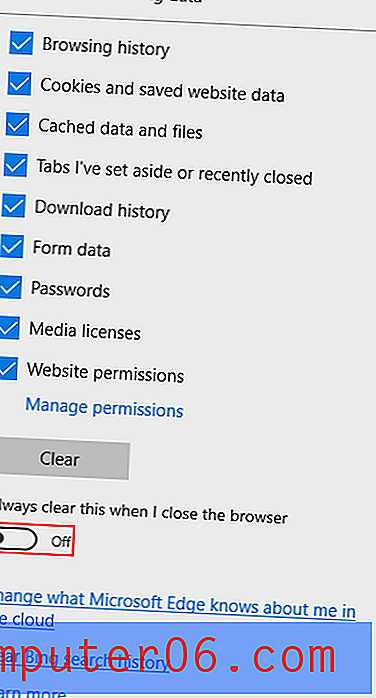
Krok 4: Vraťte se zpět na pokročilá nastavení . Přejděte dolů a otevřete posuvník v části Cookies . Vyberte Blokovat všechny soubory cookie .
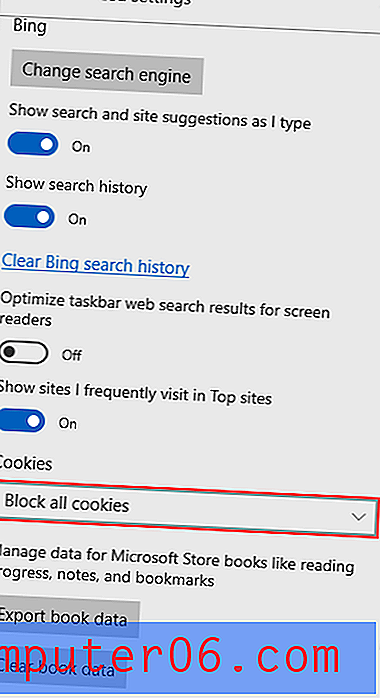
Mozilla Firefox
Krok 1: Otevřete nabídku v pravém horním rohu a klikněte na Možnosti .
Krok 2: Otevře se nová karta. Vyberte možnost Ochrana osobních údajů a zabezpečení . Poté přejděte dolů pod Blokování obsahu . Můžete se rozhodnout blokovat cookies třetích stran. V sekci přímo pod Cookies a data webu vyberte Blokovat cookies a data webu . Můžete se také rozhodnout vymazat data. Tím vymažete soubory cookie i mezipaměť a všechna další data webu.
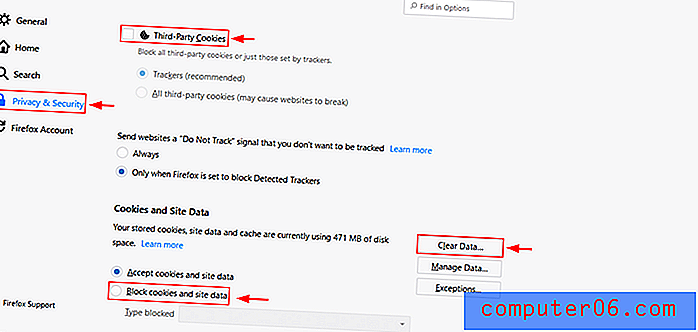
Pokud vaše soubory cookie někdy způsobí více škody než užitku, je rozumné je vymazat jednou za čas. Doufejme, že kroky v tomto tutoriálu vám pomohly lépe porozumět tomu, jak to udělat, a dali vám větší kontrolu nad tím, kam vaše data procházení procházejí. Pokud máte nějaké dotazy nebo připomínky, můžete zanechat komentář níže.